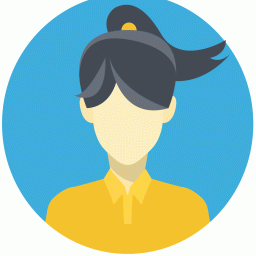挑战Word
时间:2022-09-19 04:00:00
尽管我们之前已经讨论过很多关于Word超链接的小技巧,但这次又有一位热心读者来函为我们提出了一个新挑战:这位读者想通过自己建立的索引文件链接到其他文件的相关位置处,也就是说我们所建立的超链接应该能够链接到其他文件的相应位置。
让我们首先在相应位置插入书签,保存并关闭文件。之后在我们要建立超链接的索引文件中选择需要附加链接的词语,选择“插入”|“链接”;在“链接到”框体内,选择“原有文件或网页”,之后在右边浏览框内选择目标文档,再点击浏览框右边的“书签”;在弹出的书签列表中选择需要链接到的书签,点击“确定”即可。之后文档中相应词条下面就会被加上超链接才有的蓝色下划线。当然如果还需要其他的显示格式,你可以通过修改超链接样式做到。
添加了几个超链接之后,可以先试试它们的链接效果。之前我自己实验这些链接的时候,刚开始点击时,Word可能会弹出提示“该链接可能是有害的”之类的字样,而且可能发生虽然点开链接文件,但链接到的位置总是目标文件起始处的这种古怪现象。
如果你同样出现了这样的问题。可以通过下面两种方法调整一下系统来达成目的。对于第一个问题,我们可以首先打开文件浏览器。选择“工具”|“文件夹选项”,选择“文件类型”标签,在已注册的文件类型中选择Doc文档,点击下方的“高级”按钮。 之后我们需要在弹出的对话框中将“下载后确认打开”复选框勾掉。
第二个问题可以这样解决:首先在注册表HKEY_LOCAL_MACHINE\Software\Mcriosoft\Office\9.0\Common\Internet中新建一个DWord值。取名为ForceShellExecute,并将其值设为0就可以解决之前提到的那个链接位置错误的问题。
语音识别
我们刊登过介绍Windows Vista和Office 2007中新的语音识别功能的文章,自那以后,我开始了对该功能新的尝试。以前我们也介绍过关于Google Docs和Spreadsheets这两个基于Java的网络办公套件,只不过那时它们还叫Writely和Thinkfree。我的新尝试就是将语音识别功能应用于这两个软件之中。试验结果是在IE浏览器中使用Google Docs时,语音识别功能运转得很好,但在使用Firefox浏览器时就无法工作了;而两个软件中的后者则无法使用语音识别功能―无论你用什么浏览器都一样。
自担风险
Word中的主文档特性可以让你先通过建立文件大纲,然后利用这个大纲文件作为容器,将其他子文档(比如说各个章节的内容)分别添加到这个主文档当中。这项特性最大的好处就是可以使每个文档保持一个比较合适的大小;也可以展开各个子文档,使得浏览更为方便;还能自动为每个章节文档添加相对全书的页码―一切看来都是如此美妙。但实际上,这些功能带来的问题比所具有的优点要多得多,以至于Word MVP网站上给出的评价是:“主文档仅有的两个状态:一是崩溃,二是即将崩溃。”一般比较稳妥的做法也是抛弃主文档特性不用,而是先分别编写独立的子文档,在修改完每个子文档之后,再复制粘贴到主文档相应处,并在每次总体修改时做足备份工作。
更多的样式
我们之前已经讲过很多关于样式的内容了,但截止到目前主要介绍的还是以字符和段落样式为主。而到了Word 2002时,微软引入了两种新样式,“列表样式”和“表格样式”。列表样式使用起来相对较为死板。我们通过“格式”|“项目符号和编号”对话框下的“列表样式”标签对其进行调整。选择需要被分别列出的项目―每一项应该处在不同的段落当中―之后选择相应的样式。
之后你就可以使用Tab键浏览各个不同的被列项目,并通过Shift+Tab来调整被列项所处层数。尽管你可以通过更改列表样式来调整Word提供的预定义样式,但如果你还想让列表样式再自动提供一些字符串相关的功能,恐怕只能借助于字符样式或手动修改了。但对于一般需要进行一些列表操作的文档来说,列表样式还是可以胜任的。
第一眼看上去,表格样式好像和Word 97里面的自动表格选项没有什么不同,但实际上,两者存在一个显著的不同点。在Word 97中,表格的样式是直接被附加到表格之上的,而新版本的Word则是将其作为样式存在。也就是说你可以创建自己的样式或是修改之前的样式,保存起来,就可以在之后撰写文档时方便地使用它们了。这里值得注意的是列表样式不同于字符样式或是段落样式,你不能通过已知实例抽取出喜欢的样式并保存起来。唯一能做的恐怕就只能是从零做起,自己创建新样式;或者通过“自动套用格式样式”对话框将所需样式一项一项地设置好。
用户可以在“窗口”菜单下单击“拆分”获得同一个文档的两个视图窗口,以便在同时在这两个窗口中显示同一文档的不同部分,方便对照前后文或进行编辑修改。
你可以在“查找和替换”中使用图片或图形。例如,你可能希望将公司的名字替换为公司的LOGO。首选在文档中插入这个LOGO图形,使用Ctrl+C将其复制到剪贴板,在“查找和替换”对话框中在“替换为”框中填入“^c”即可。
使用组合键Ctrl+Alt+F1能调出Office的“系统信息”,其中给出了关于你的电脑的相关信息以及关于Office安装、Word设置还有当前打开文档的一些信息。
按下Ctrl+空格键组合可以清除被选中字符的格式―被清除了格式的字符将会同所在段落格式一致。
Word小窍门
想要在Word中移动一整段内容的位置?一般来说你要先用鼠标选取一个段落,然后在文档中找到插入的位置――多么令人头疼的事情。教你一个快捷键小窍门:将选中要复制的段落或者将光标定位在该段落的最前面,按住Alt+Shift键,这时再按上下方向键,你会看到这段内容会以段落为单位上下移动。所以如果你想整段剪切移动的话,这个方法不失为一个小窍门。
如果你想让工具条上的某个按键同它左边的“邻居”之间出现一个分隔符的话,只需左键按住这个按键,并稍稍向右移动一些。
在Word 2003中,除了使用文档结构图之外,缩略图也可以帮你在多页的文件中同时观察到所有页面的版面设计。启用该功能请单击“视图”菜单下的“缩略图”按钮。